怎么关掉手机键盘声音了 苹果手机怎么关掉键盘打字声音
日期: 来源:龙城安卓网
在日常使用手机时,键盘打字声音常常让人感到困扰,尤其是在公共场合,如会议室、教室或者图书馆,键盘声音可能会干扰他人的注意力。幸运的是苹果手机提供了一种简单的方法来关闭键盘打字声音,让我们能够享受更加宁静的打字体验。接下来让我们一起来了解一下如何关掉苹果手机的键盘声音。
苹果手机怎么关掉键盘打字声音
步骤如下:
1.首先我们需要在我们的苹果手机桌面上找到“设置”选项,然后我们点击进入到手机的设置页面中。
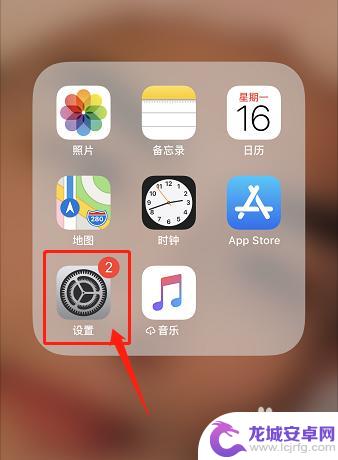
2.然后我们在手机的设置页面中,找到“声音与触感”选项。只要是有关于声音的字样,直接点进去即可。
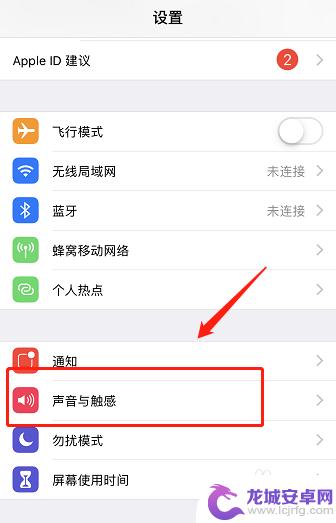
3.然后我们就会进入到声音与触感的设置页面中,我们下拉,在最下方找到“按键音”选项。
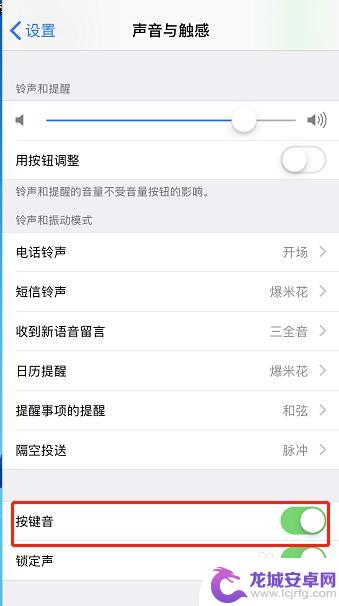
4.紧接着我们可以将“按键音”选项后的开关关闭,这样我们就成功关闭了苹果手机的键盘打字声音。
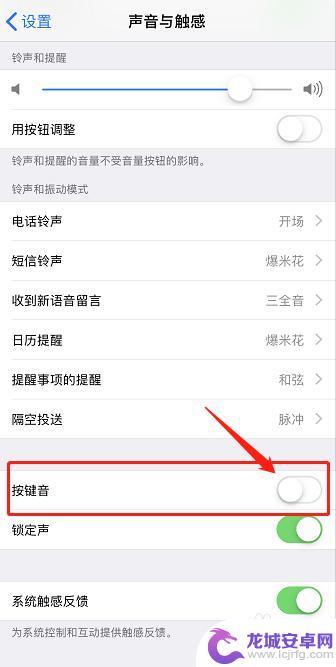
以上就是如何关闭手机键盘声音的全部内容,如果您遇到这种情况,可以按照我提供的方法进行解决,希望能对大家有所帮助。












